12 طريقة لإصلاح مشكلة تخزين iPhone كاملة
منوعات / / November 28, 2021
تعد مشكلات التخزين بمثابة كابوس للعديد من مستخدمي iPhone. سواء تعلق الأمر بالتطبيقات أو الموسيقى أو الصور والأفلام عادةً ، فإن مساحة الهاتف تنفد في المنعطفات الحرجة. قد يكون هذا مشكلة كبيرة ، خاصة عندما تحتاج إلى استخدام هاتفك بشكل عاجل. علاوة على ذلك ، لا يمكن ترقية وحدة التخزين الداخلية لأي هاتف. ولكن لا تخف من وجود مساعدة Coz هنا! ستتناول هذه المقالة أفضل الطرق التي ستعلمك كيفية إصلاح مشكلة تخزين iPhone الكاملة. سنقوم بتنظيف تخزين نظام iPhone لإفساح المجال للتطبيقات والصور الجديدة.
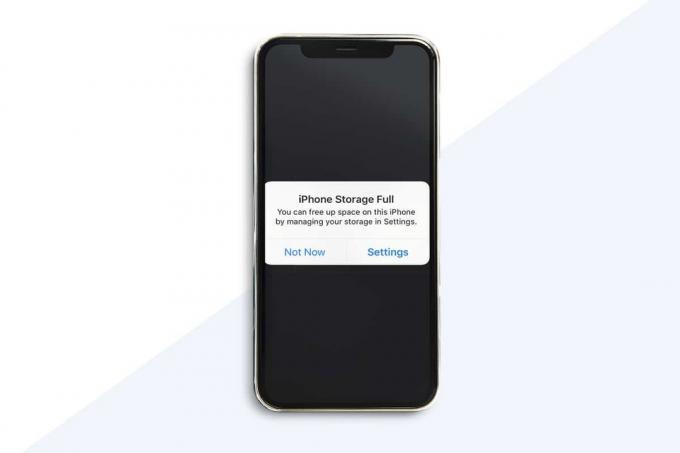
محتويات
- كيفية إصلاح مشكلة تخزين iPhone الكاملة
- تنظيف تخزين نظام iPhone
- الطريقة الأولى: حذف الصور ومقاطع الفيديو من iMessage
- الطريقة 2: حذف الصور من المعرض
- الطريقة الثالثة: تعيين الرسائل للحذف تلقائيًا
- الطريقة الرابعة: التخلص من التطبيقات غير الضرورية
- الطريقة الخامسة: حذف بيانات ذاكرة التخزين المؤقت للتطبيق
- الطريقة 6: تحديث iOS.
- الطريقة 7: تعطيل دفق الصور
- الطريقة 8: حذف التطبيقات التي تستهلك مساحة
- الطريقة 9: حذف الكتب المقروءة
- الطريقة العاشرة: استخدم دقة منخفضة لتسجيل مقاطع الفيديو
- الطريقة 11: اقتراحات التخزين من قبل Apple
- الطريقة 12: محو كل المحتوى والإعدادات
كيفية إصلاح مشكلة تخزين iPhone الكاملة
واحدة من أكثر الشكاوى شيوعًا بين مستخدمي iPhone و iPad هي نقص سعة التخزين على هواتفهم ، خاصةً في الطرز ذات حجم التخزين المنخفض مع مساحة تخزين داخلية 16 جيجابايت و 32 جيجابايت. ومع ذلك ، أبلغ مستخدمو طرز 64 جيجابايت و 128 جيجابايت و 256 جيجابايت عن نفس المشكلة ، بناءً على عدد الملفات أو البيانات التي قاموا بتخزينها على أجهزتهم.
ملحوظة: يمكنك زيادة سعة التخزين لجهاز iPhone الخاص بك من خلال خيارات التخزين الخارجية على الرغم من أنه لا يمكنك توسيع مساحة التخزين الداخلية.
تنظيف تخزين نظام iPhone
ال نظام جزء من مساحة تخزين iPhone أو iPad حرفي جدًا ، بمعنى أنه برنامج التشغيل. ال نظامتخزين جزء من تخزين iOS مشابه لـ آخرتخزين المكون كما هو مرئي في إعدادات تطبيق. هذا يتألف من:
- iOS أي نظام التشغيل الرئيسي ،
- عمليات النظام ،
- تطبيقات النظام و
- ملفات النظام الإضافية مثل ذاكرة التخزين المؤقت والملفات المؤقتة ،
- ومكونات iOS الأخرى.
ما يمكن أن يساعد في استعادة سعة تخزين iOS هو مسح برنامج الجهاز وبعد ذلك إعادة تثبيت iOS واستعادة نسختك الاحتياطية. هذه مهمة تستغرق وقتًا طويلاً ، ويجب اعتبارها فقط كملف الحل الأخير. وبالمثل ، غالبًا ما تؤدي إعادة تثبيت iOS على جهاز iPhone أو iPad إلى تقييد مساحة التخزين الأخرى أيضًا. وبالتالي ، قمنا بتجميع قائمة من 12 طريقة لمساعدة مستخدمي iOS على توفير مساحة التخزين وتجنب مشاكل تخزين iPhone الكاملة.
تستضيف Apple صفحة مخصصة على كيفية التحقق من التخزين على جهاز iOS الخاص بك.
قبل الشروع في تنفيذ أي من هذه الطرق ، نوصيك بأخذ ملف لقطة شاشة لشاشة التخزين الخاصة بك. بعد ذلك ، ستتمكن من ربط مقدار مساحة التخزين التي يمكنك تحريرها باستخدام طرق تنظيف تخزين نظام iPhone الخاصة بنا.
1. اذهب إلى إعدادات > عام.

2. بعد ذلك ، اضغط على التخزين واستخدام iCloud.
3. اضغط على قفل + زر رفع / خفض الصوت معًا لالتقاط لقطة الشاشة.
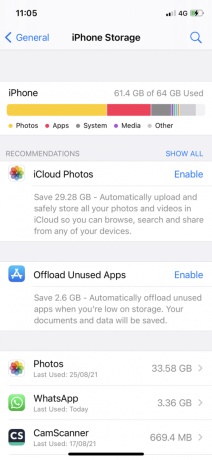
الطريقة الأولى: حذف الصور ومقاطع الفيديو من iMessage
هل تستخدم iMessage لمشاركة الصور ومقاطع الفيديو؟ يشغلون مساحة تخزين قيّمة على جهاز iPhone الخاص بك ، على الأرجح كنسخ من الصور التي سبق لك تخزينها في تطبيق الصور. وبالتالي ، سيؤدي حذف الوسائط من iMessage إلى تحرير مساحة التخزين وإصلاح مشكلة تخزين iPhone الكاملة.
1. اذهب إلى كل محادثة بشكل فردي وبعد ذلك ضغطة طويلة صورة أو مقطع فيديو.

2. انقر على … (أكثر) في القائمة المنبثقة ، ثم اختر أي صورة.
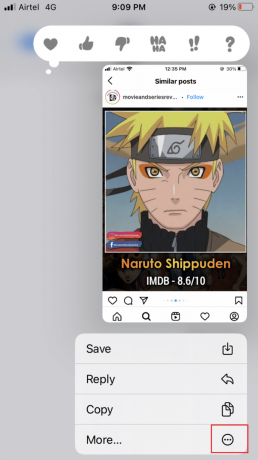
3. اضغط على رمز سلة المهملات، والتي تقع في الركن الأيسر السفلي من الشاشة.

4. انقر على حذف رسالة للتأكيد.

لنظام iOS 11المستخدمين، هناك طريقة أسرع لحذف هذه الملفات:
1. اذهب إلى إعدادات واضغط على عام.
2. انقر على أناذاكرة الهاتف، كما هو مبين.

3. قم بالتمرير لأسفل وانقر فوق مراجعة المرفقات الكبيرة. سوف تحصل على قائمة بجميع الملفات التي أرسلتها عبر رسائل.
4. انقر على يحرر.
5. يختار كل ما تريد حذفه. أخيرًا ، انقر فوق حذف.
لأجهزة iPhone X والإصدارات الأعلى,
إزالة الرسوم المتحركة ، إذا كنت تستخدم الكثير منهم. هذا لأنه تتم مشاركتها وتخزينها كملفات فيديو وتستخدم مساحة تخزين كبيرة.
الطريقة 2: حذف الصور من المعرض
اي فون فلم الة التصوير قسم يستهلك مساحة تخزين كبيرة. هناك العديد من الصور والاستعراضات والمقاطع المخزنة هنا.
أ. أولا، نسخ هذه الصور ومقاطع الفيديو بجهاز كمبيوتر Mac / Windows ، إذا لم تقم بإيقاف تشغيل Photo Stream.
ب. بعد ذلك ، امسح لقطات الشاشة بسرعة من جهاز iPhone الخاص بك عن طريق الوصول إلى تطبيق الصور كما هو موضح أدناه:
1. افتح الصور.

2. انقر على ألبومات. الآن ، اضغط على لقطات.
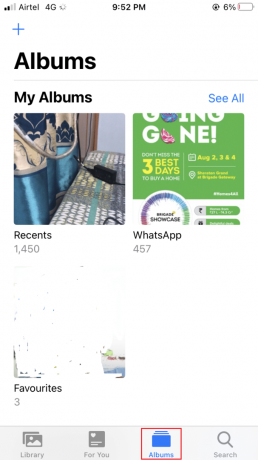
3. مقبض يختار من الزاوية اليمنى العليا وحدد كل الصور التي تريدها حذف.

إذا كنت معتادًا على النقر على عدد كبير من اللقطات للحصول على لقطة مثالية ، فلا داعي لحفظ كل هذه الصور. يمكنك ببساطة الرجوع وإزالة هذه في الحال ، أو في وقت لاحق.
اقرأ أيضا:كيفية إصلاح تعذر تنشيط iPhone
الطريقة الثالثة: تعيين الرسائل للحذف تلقائيًا
أفضل جزء في Snapchat هو أن كل نص ترسله يتم حذفه بمجرد أن يراه المستلم. قد تستمر بعض الدردشات لفترة أطول ولكن ليس أكثر من 24 ساعة. بهذه الطريقة ، لا تُهدر مساحة التخزين على أي شيء غير ضروري أو غير مرغوب فيه. ومع ذلك ، إذا قمت بتعيين النصوص بحيث لا يتم حذفها تلقائيًا ، فيمكن أن تستهلك مساحة. قد يبدو أن حذف مثل هذه الرسالة عملية تستغرق وقتًا طويلاً ، ولكن لا يتعين عليك القيام بذلك بشكل فردي. بدلاً من ذلك ، يمكنك إزالتها عن طريق توجيه نظام التشغيل iOS لحذف أي نصوص كانت موجودة على الهاتف لأكثر من فترة زمنية محددة. إليك كيفية إصلاح مشكلة التخزين على iPhone الكاملة:
1. اذهب إلى إعدادات واضغط على رسائل.

2. انقر على احتفظ بالرسائل تقع تحت تاريخ الرسالة.

3. اختر معلمة الوقت بمعنى 30 يوما أو سنة واحدة أو مدى الحياة، كما هو موضح أدناه.
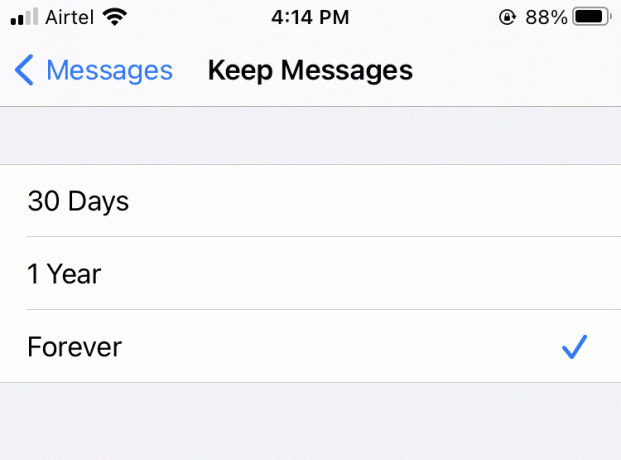
4. أخيرًا ، اضغط على حذف.
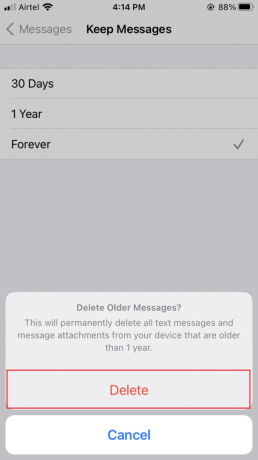
5. كرر نفس العملية لـ الرسائل الصوتية.

6. تعيين وقت انتهاء الصلاحية للرسائل الصوتية ل 2 دقيقة بدلا من أبدا.

الطريقة الرابعة: التخلص من التطبيقات غير الضرورية
1. اذهب إلى إعدادات واضغط على عام.
2. انقر على أناذاكرة الهاتف.

3. الآن ، سيتم عرض مجموعة من التوصيات لتحسين التخزين على الشاشة.
4. انقر على عرض الكل للاطلاع على قائمة الاقتراحات والمضي قدمًا وفقًا لذلك.
- سوف يدفعك نظام iOS إلى الاستفادة من ملف مكتبة صور iCloud، الذي يخزن صورك في السحابة.
- كما سيوصي الحذف التلقائي للمحادثات القديمة من تطبيق iMessage.
- ومع ذلك ، فإن أفضل حل هو تفريغ التطبيقات غير المستخدمة.

عند نفاد مساحة التخزين ، فإنه يقوم على الفور بإلغاء تحميل التطبيقات التي نادرًا ما يتم استخدامها ويقوم بتنظيف تخزين نظام iPhone. التفريغ هي طريقة تحذف الطلب ولكنها تحتفظ بالأوراق والبيانات التي لا يمكن إصلاحها. يمكن إعادة تنزيل التطبيق المحذوف بسهولة إذا لزم الأمر. سيخبرك iOS أيضًا بحجم المساحة التي ستوفرها إذا كنت تستخدم هذه الميزة.
ملحوظة: التعطيل قم بإلغاء تحميل التطبيقات غير المستخدمة يجب أن يتم من الإعدادات> iTunes & App Store. لا يمكن التراجع عنه من هذه الصفحة.
اقرأ أيضا:لماذا لا يتم شحن iPhone الخاص بي؟
الطريقة الخامسة: حذف بيانات ذاكرة التخزين المؤقت للتطبيق
تقوم بعض التطبيقات بتخزين كمية كبيرة من البيانات مؤقتًا ليتم تحميلها بشكل أسرع. ومع ذلك ، قد تستهلك جميع بيانات ذاكرة التخزين المؤقت مساحة كبيرة.
على سبيل المثال، يحتفظ تطبيق Twitter بعدد كبير من الملفات والصور وملفات GIF و Vines في منطقة تخزين الوسائط الخاصة به في ذاكرة التخزين المؤقت. احذف هذه الملفات ، وقد تتمكن من استعادة بعض مساحة التخزين الكبيرة.
انتقل إلى تويتر > الإعدادات والخصوصية > استخدام البيانات. حذف تخزين الويب & وسائط التخزين، على النحو المبين أدناه.

الطريقة 6: تحديث iOS
كجزء من iOS 10.3 ، الذي تم نشره في مارس 2017 ، أعلنت Apple عن آلية تخزين ملفات جديدة توفر بالفعل مساحة على جهاز iOS الخاص بك. يقول البعض أن الترقية وفرت مساحة تخزين إضافية تبلغ 7.8 جيجابايت دون إزالة أي شيء.
إذا كنت لا تزال تستخدم إصدارًا سابقًا من iOS ، فأنت في حيرة من أمرك. لتحديث iOS الخاص بك ، اتبع الخطوات التالية:
1. اذهب إلى إعدادات > عام.
2. انقر على تحديث النظام.

3. إذا كان هناك تحديث جديد ، فانقر فوق تنزيل وتثبيت.
4. ادخل رمز عبور عند الطلب.

5. اتبع التعليمات كما تظهر على الشاشة.
6. قبل تنزيل تحديث iOS الجديد ، قم بتدوين سعة التخزين المستهلكة حتى تتمكن من مقارنة القيم قبل وبعد.
الطريقة 7: تعطيل دفق الصور
إذا تم تمكين Photo Stream على جهاز iPhone الخاص بك ، فسترى صورًا تم التقاطها على جهازك إلى جانب تلك التي تم نقلها من الكاميرا إلى جهاز Mac الخاص بك. هذه الصور ليست عالية الدقة ، لكنها تشغل مساحة. إليك كيفية إيقاف تشغيل Photo Stream وكيفية تقليل حجم تخزين النظام على iPhone:
1. اذهب إلى iOSإعدادات.
2. انقر على الصور.
3. هنا ، قم بإلغاء تحديد ملف دفق الصور الخاص بي خيار لحذف Photo Stream من جهازك. لسوء الحظ ، هذا يعني أيضًا أن صور iPhone لن يتم نقلها إلى Photo Stream على أجهزتك الأخرى بعد الآن.

ملحوظة: يمكنك إعادة تشغيله عندما يتم حل مشكلة التخزين.
اقرأ أيضا:إصلاح عدم مزامنة صور iCloud مع جهاز الكمبيوتر
الطريقة 8: حذف التطبيقات التي تستهلك مساحة
يعد هذا أسلوبًا مناسبًا لتحديد موقع التطبيقات التي تستهلك أكبر مساحة وحذفها. للقيام بذلك، اتبع الخطوات التالية:
1. انتقل إلى إعدادات > عام.
2. اضغط على iذاكرة الهاتف، كما هو مبين.

في غضون ثوانٍ قليلة ، ستتلقى قائمة بالتطبيقات المرتبة بترتيب تنازلي لـ مقدار المساحة المستخدمة. يعرض iOS ملف آخر مرة استخدمتها كل تطبيق أيضا. سيكون هذا مفيدًا أثناء حذف التطبيقات لإصلاح مشكلة تخزين iPhone الكاملة. عادة ما تكون أكلة الفضاء الضخمة عبارة عن تطبيقات للصور والموسيقى. كن قاسيا كما تذهب من خلال القائمة.

- إذا كان التطبيق الذي بالكاد تستخدمه يشغل مساحة تبلغ 300 ميجابايت ، الغاء التثبيت هو - هي.
- أيضًا ، عندما تشتري شيئًا ما ، فهو كذلك مرتبط إلى معرف Apple الخاص بك. لذلك ، يمكنك دائمًا الحصول عليها لاحقًا.
الطريقة 9: حذف الكتب المقروءة
هل قمت بحفظ أي iBooks على جهاز Apple الخاص بك؟ هل تحتاج / اقرأهم الآن؟ إذا قمت بإزالتها ، فسيكون الوصول إليها متاحًا للتنزيل من iCloud كلما لزم الأمر. كيفية إصلاح مشكلة تخزين iPhone الكاملة عن طريق حذف الكتب التي قرأتها بالفعل.
1. حدد ملف حذف هذه النسخة الخيار بدلاً من حذفه من جميع أجهزتك.
2. تعطيل التنزيل التلقائي باتباع الخطوات المحددة:
- افتح الجهاز إعدادات.
- انقر على iTunes & App Store.
- انقر على التنزيلات التلقائية لتعطيله.

الطريقة العاشرة: استخدم دقة منخفضة لتسجيل مقاطع الفيديو
قد يشغل مقطع فيديو مدته دقيقة واحدة ، عند تسجيله بدقة 4K ، ما يصل إلى 400 ميغا بايت من مساحة التخزين على جهاز iPhone الخاص بك. ومن ثم ، يجب ضبط كاميرا iPhone على 1080p HD بمعدل 60 إطارًا في الثانية أو ل 720p HD بمعدل 30 إطارًا في الثانية. الآن ، سيستهلك 40 ميغا بايت فقط بدلاً من 90 ميغا بايت. هذه هي كيفية إصلاح مشكلة تخزين iPhone الكاملة عن طريق تغيير إعدادات الكاميرا:
1. يطلق إعدادات.
2. اضغط على الة تصوير.
3. الآن ، اضغط على تسجيل الفيديو.

4. سترى قائمة بخيارات الجودة. يختار واحد وفقًا لاحتياجاتك ، مع مراعاة عامل المساحة.

اقرأ أيضا:كيفية نسخ قوائم التشغيل إلى iPhone أو iPad أو iPod
الطريقة 11: اقتراحات التخزين بواسطة تفاح
لدى Apple توصيات تخزين رائعة لمساعدتك في تتبع مساحة تخزين جهاز iOS الخاص بك. للتحقق من ذلك ، اتبع الخطوات التالية:
1. انتقل إلى جهاز iOS إعدادات > عام.
2. انقر على ايفون تخزين، كما هو مبين.

3. لعرض جميع اقتراحات تخزين Apple ، انقر فوق عرض الكل.
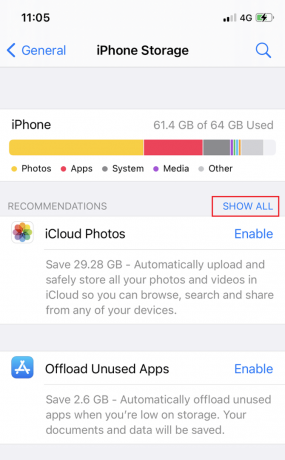
تقترح Apple تصفح ملفات ضخمة مثل مقاطع الفيديو والصور البانورامية والصور الحية ، مما يساعد في تنظيف تخزين نظام iPhone.
الطريقة 12: محو كل المحتوى والإعدادات
هذا هو الملاذ الأخير الذي يتم استخدامه في حالة استمرار وجود مشكلة تخزين iPhone الكاملة. ستؤدي عملية إعادة الضبط إلى حذف كل شيء على جهاز iPhone الخاص بك ، بما في ذلك الصور وجهات الاتصال والموسيقى والإعدادات المخصصة وغير ذلك الكثير. سيتم أيضًا إزالة ملفات النظام. إليك كيفية إعادة تعيين جهاز iOS الخاص بك:
1. اذهب إلى الجهاز إعدادات.
2. انقر على إعادة تعيين> E.rase جميع المحتويات والإعدادات.

موصى به:
- كيفية تحرير مساحة التخزين الداخلية على هاتف Android
- إصلاح إشعار رسالة iPhone لا يعمل
- إصلاح FaceTime لا يعمل على Mac
- 6 طرق لإصلاح بدء تشغيل MacBook البطيء
نأمل أن يكون هذا الدليل مفيدًا وأنك كنت قادرًا على ذلك إصلاح مساحة تخزين iPhone ممتلئة مشكلة. أخبرنا بالطريقة التي ساعدتك في إخلاء معظم المساحة. إذا كان لديك أي استفسارات أو اقتراحات ، فقم بإسقاطها في قسم التعليقات.



